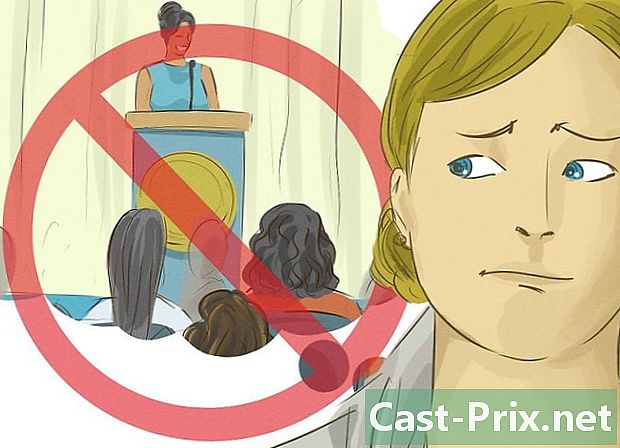Cum să remediați un Mac blocat
Autor:
Roger Morrison
Data Creației:
28 Septembrie 2021
Data Actualizării:
21 Iunie 2024

Conţinut
În acest articol: deblocați MacDetect-ul lui Cauze Referințe
Pizza. Roata multicoloră. Roata morții. Oricât de mult vă place să o numiți, această roată curcubeu care apare pe ecranul Mac-ului dvs. și nu dispare este un semn că computerul dvs. este „plantat”. Există diferite modalități de a rezolva această problemă.
etape
Partea 1 Deblochează Mac-ul său
-

Forțați programul să se închidă. Dacă un program se prăbușește, dar computerul răspunde în continuare, puteți forța programul să se închidă și să continue să utilizeze computerul. Există diferite modalități de a forța închiderea unui program.- Faceți clic pe desktop sau într-o altă fereastră deschisă pentru a ieși din programul care s-a blocat. Selectați meniul Apple și alegeți Forțați închiderea. Evidențiați programul și selectați Forțați închiderea pentru a închide programul.
- Apăsați tastele comandă+⌥ Opțiune+Esc pentru a accesa meniul Forțați închiderea. Faceți clic pe programul blocat și selectați Forțați închiderea.
- În timp ce țineți cheile ⌥ Opțiune și Ctrl apăsați, selectați pictograma programului în Dock, apoi faceți clic pe Forțați închiderea în meniu.
-

Reporniți computerul. Dacă sistemul nu răspunde sau nu puteți accesa meniul Forțați închiderea, puteți forța repornirea computerului. Există diverse modalități de a reporni computerul, chiar dacă nu puteți muta mouse-ul.- Apăsați tastele comandă+Ctrl+scoatere pentru a forța repornirea computerului. Atingerea scoatere se află în partea dreaptă sus a tastaturii. Este posibil să nu existe butonul knockout pe MacBook-uri mai noi.
- Dacă comanda tastaturii nu funcționează sau computerul nu are butonul de escrow, selectați și mențineți apăsat butonul de alimentare timp de aproximativ cinci secunde pentru a forța computerul să se oprească. Pe MacBooks, butonul de pornire este situat în partea dreaptă sus a tastaturii. Pe iMacs și alte computere, îl veți găsi pe partea din spate.
Partea a 2-a Detecta cauza
-

Determinați cauza problemei. Problema poate veni dintr-un program sau sistem. Dacă blocarea are loc numai atunci când rulați un program specific, este posibil ca programul să fie cauza problemei. Dacă blocarea are loc la întâmplare sau când lucrați zilnic pe computer, este posibil ca sistemul de operare să fie rădăcina problemei. Dacă computerul se blochează în timp ce utilizează un dispozitiv, cum ar fi o imprimantă sau o unitate flash USB, dispozitivul poate bloca. Cunoașterea cauzei problemei vă va ajuta să rezolvați problema. -

Verificați spațiul disponibil. Dacă aveți puțin spațiu liber pe discul de pornire poate provoca instabilitatea sistemului. În general, discul de pornire (discul care conține fișierele sistemului de operare) trebuie să aibă cel puțin 10 Gb spațiu liber. Dacă spațiul disponibil pe discul de pornire este mai mic de 10 Gb, pot apărea probleme.- Cel mai rapid mod de a cunoaște dimensiunea spațiului disponibil este să accesați meniul Apple și să faceți clic pe Despre acest Mac. Selectați longlet depozitare pentru a vedea spațiul folosit și spațiul disponibil. Dacă spațiul disponibil este mai mic de 10 Gb, ștergeți unele fișiere sau programe pe care nu le mai utilizați.
-

Fă o actualizare. Actualizați sistemul de operare și aplicațiile. Blocarea cu care vă confruntați poate fi o problemă comună care a fost rezolvată cu o versiune mai nouă a sistemului de operare OS X. Actualizarea sistemului poate rezolva problema.- În meniul Apple, faceți clic pe Actualizare sistem. Descărcați și instalați actualizările disponibile. Calculatorul va căuta și instala actualizările disponibile pentru sistemul de operare și pentru alte aplicații instalate prin intermediul Mac App Store.
- Actualizați aplicațiile individuale care nu sunt din magazinul de aplicații. Dacă aveți aplicații instalate în afara magazinului de aplicații, trebuie să le actualizați individual sau să instalați cea mai recentă versiune a fiecărei aplicații de pe site-ul său.
-

Deconectați toate dispozitivele. Uneori, o problemă cu un dispozitiv poate provoca blocarea computerului. Deconectați toate perifericele, inclusiv imprimantele, scanerele și hard disk-urile externe sau unitățile thumb.- Reconectați dispozitivele unul câte unul pentru a determina care este cauza problemei.
- Dacă găsiți dispozitivul care cauzează problema, căutați online pentru a vedea dacă alți utilizatori au avut vreodată această problemă și dacă sunt disponibile soluții.
-

Faceți un început sigur. Dacă niciunul dintre pașii precedenți nu rezolvă problema, o soluție de încărcare sigură poate fi soluția. Aceasta va încărca doar fișierele esențiale pentru a rula OS X și va rula automat o varietate de scripturi de depanare- Pentru a face o pornire sigură, reporniți computerul și țineți apăsată tasta. ⇧ Shift imediat ce auzi sunetul de pornire. Aceasta va activa modul Pornire sigură. Dacă computerul repornește automat în timp ce Modul securizat de pornire este activat, este probabil ca o problemă să fie rezolvată cu unitatea de pornire.
- Dacă computerul funcționează corect în modul securizat, reporniți computerul în mod normal, pentru a vedea dacă problema a fost rezolvată în timpul pornirii sigure.
-

Reparați discul de pornire. Dacă există o problemă cu discul de pornire, îl puteți rezolva cu opțiunea Utilitatea discului în modul de recuperare sau recuperare .- Reporniți computerul și țineți apăsată tasta comandă+R în timpul pornirii.
- Faceți clic pe Recuperare HD în meniul afișat.
- Faceți clic pe Utilitatea discului.
- Alegeți unitatea pentru care doriți să căutați probleme, apoi selectați opțiunea reparație sau longlet S.O.S.
- selecta Reparați discul pentru a începe să cauți probleme. Odată detectată o problemă, Operatorul de disc va încerca să o rezolve automat. Rezolvarea problemei poate dura timp.